前段时间用eclipse开发,现在改用idea之后,要慢慢的开始熟悉idea的操作。今天的给大家介绍的就是idea的热部署以及自动编译,这样子可以简化我们开发过程中的很多的事情。
1、首先先打开一个web项目
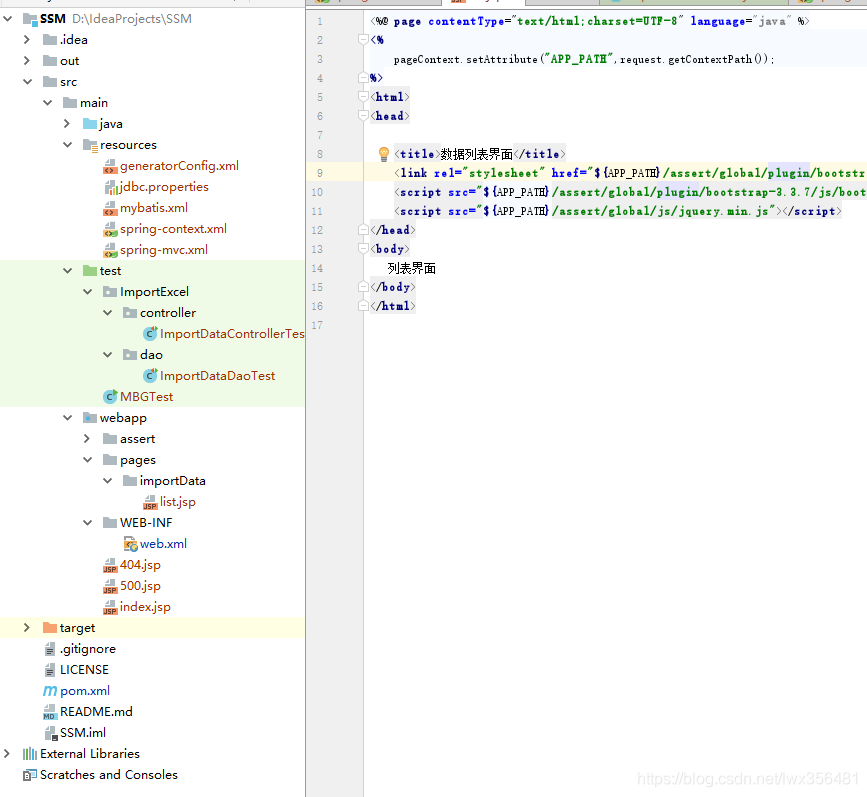
然后,配置tomcat的信息,找到edit configuration选项,进行配置
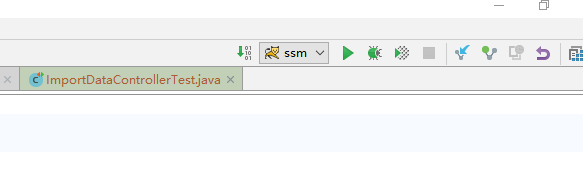
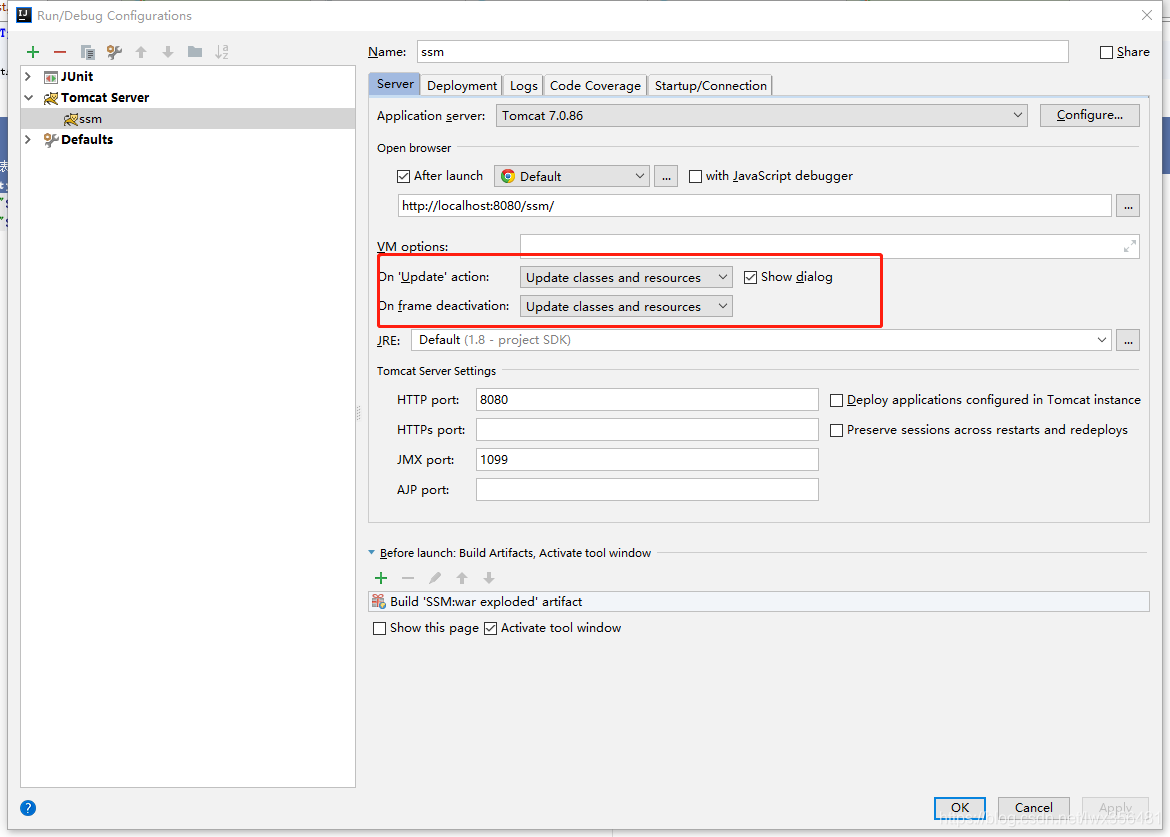
特别要注意的是在deployment里面添加的不是war,而是带exploded这个的war包
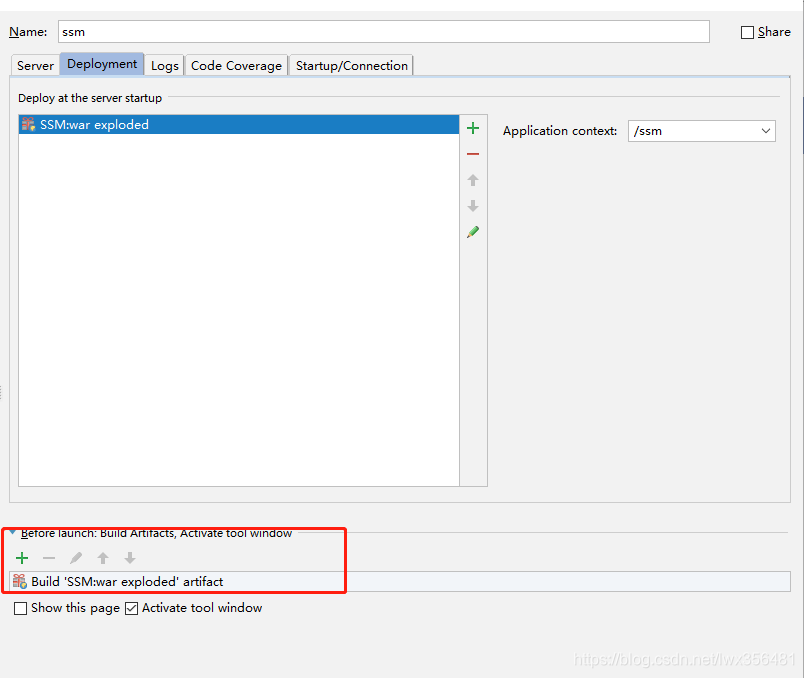
这样子热部署就配置好了,然后我们来配置自动编译。
进入设置setting,Build,Execut, Deployment -> Compiler 勾选右侧的Build Project automatically
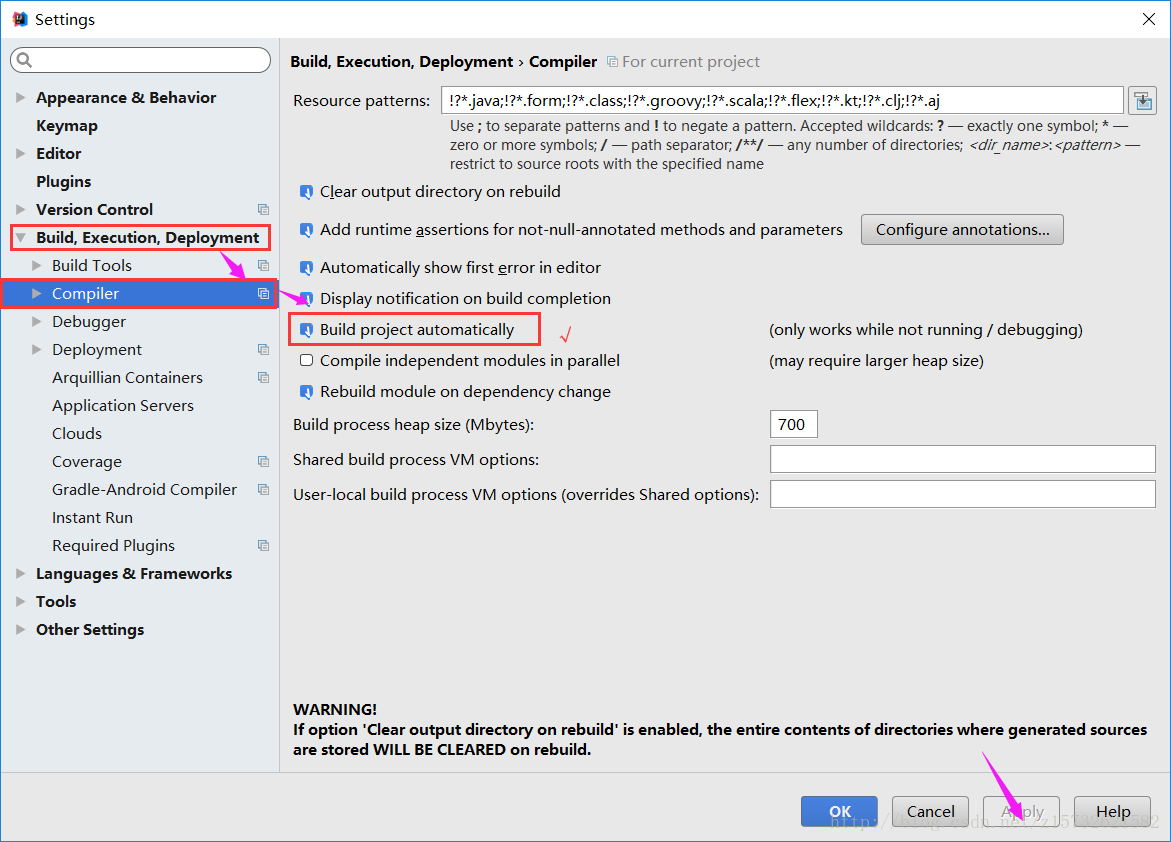
开启项目运行时自动build,在打开的页面上快捷键ctrl + shift + a 搜索命令:registry –> 勾选compiler.automake.allow.when.app.running*
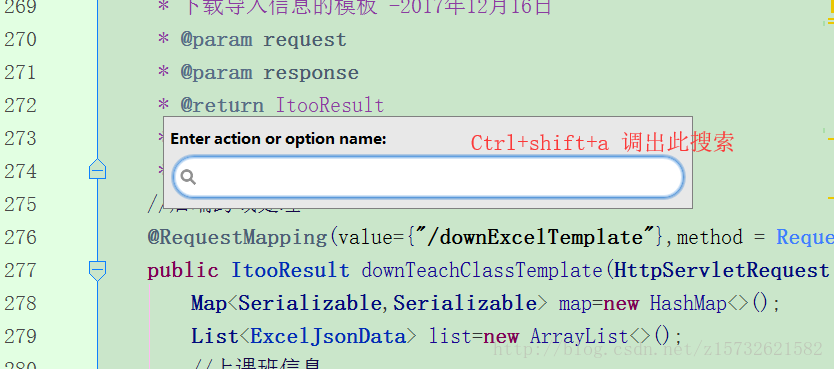


到此呢,自动编译就配置完成了。
版权声明: 原创文章,如需转载,请注明出处。https://blog.youkuaiyun.com/lwx356481/article/details/84331736








 本文详细介绍如何在IntelliJ IDEA中配置热部署和自动编译,以简化Web项目的开发流程。通过配置Tomcat及自动编译设置,实现在修改代码后无需手动重启服务器即可看到更新效果。
本文详细介绍如何在IntelliJ IDEA中配置热部署和自动编译,以简化Web项目的开发流程。通过配置Tomcat及自动编译设置,实现在修改代码后无需手动重启服务器即可看到更新效果。
















 16万+
16万+

 被折叠的 条评论
为什么被折叠?
被折叠的 条评论
为什么被折叠?








